[Å] するぷろ「全置換」をマスターせよ!!装飾機能やMarkdownなど新機能も併せて紹介!

iPhoneでブログを書く(モブログ)をするのに私が欠かすことのできないアプリ「するぷろ」。
毎日起動しているアプリなのですが、こちらのアプリがまたアップデート。
今回の機能は前々から私が欲しかった「全置換」。全置換の使い方を中心に新機能を細かく紹介したいと思います。
するぷろ
するぷろについては散々熱く愛を込めて記事を書いてますので、詳細はこちらの記事をご覧ください。
アップデートの度に記事を追記していますので、何か困ったことがあった時にも役に立つかもです。
新機能
お気に入りの全置換
今回のアップデートで私が特に気に入っている機能の1つです。
例えばこのように自分の記事のリンクを生成した場合、自分のブログタイトルも一緒に生成されてしまいます。
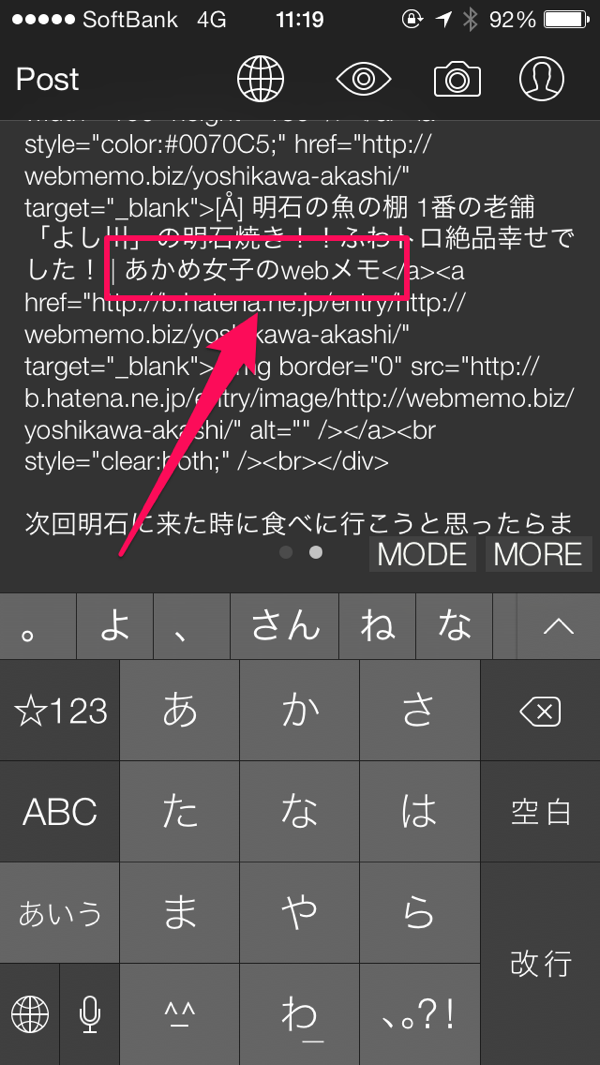
新機能の「全置換」を選択します。
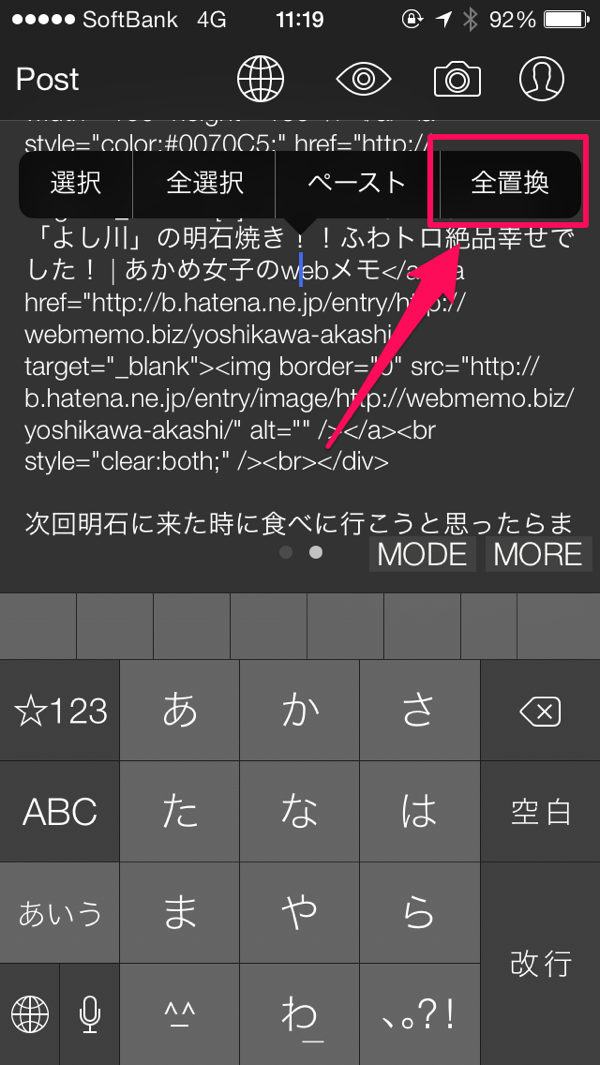
するとこのようなポップアップが表示されるので、置換したいキーワードを入力します。
私の場合だとこのようになります。
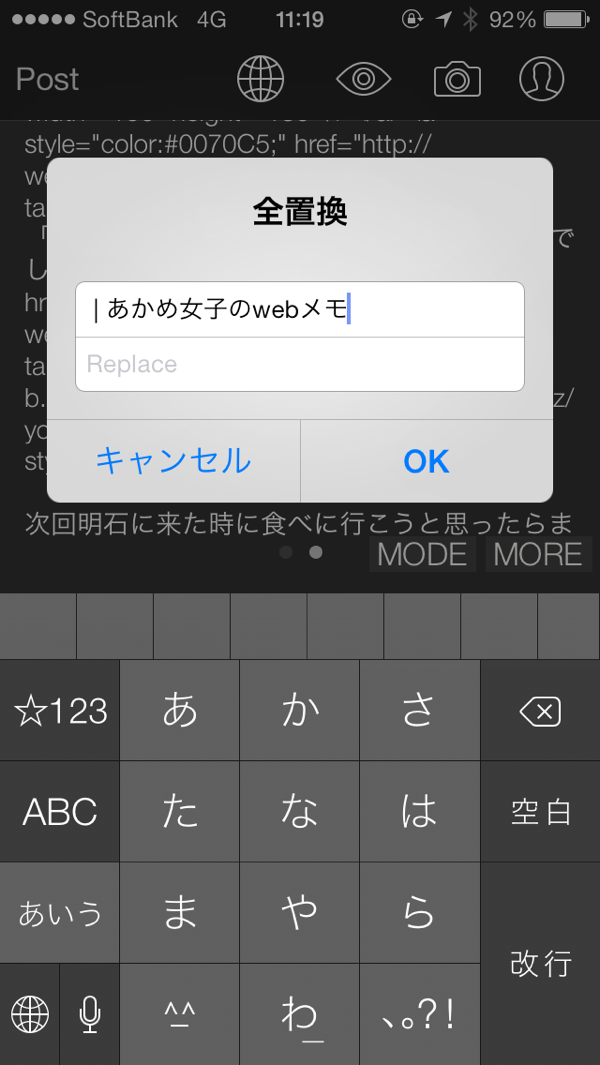
上に変換前のワード、下に変換後のワード。何も入力しないと「なし」の状態で変換が可能なので、つまり変換前のワードを消すことが可能となります。
テキストの装飾
装飾したいワードを選択するとこのような画面になるので、右へ進む三角をタップ

「B」を選択すると事前に選択していたテキストをstrongで囲むことが可能です。
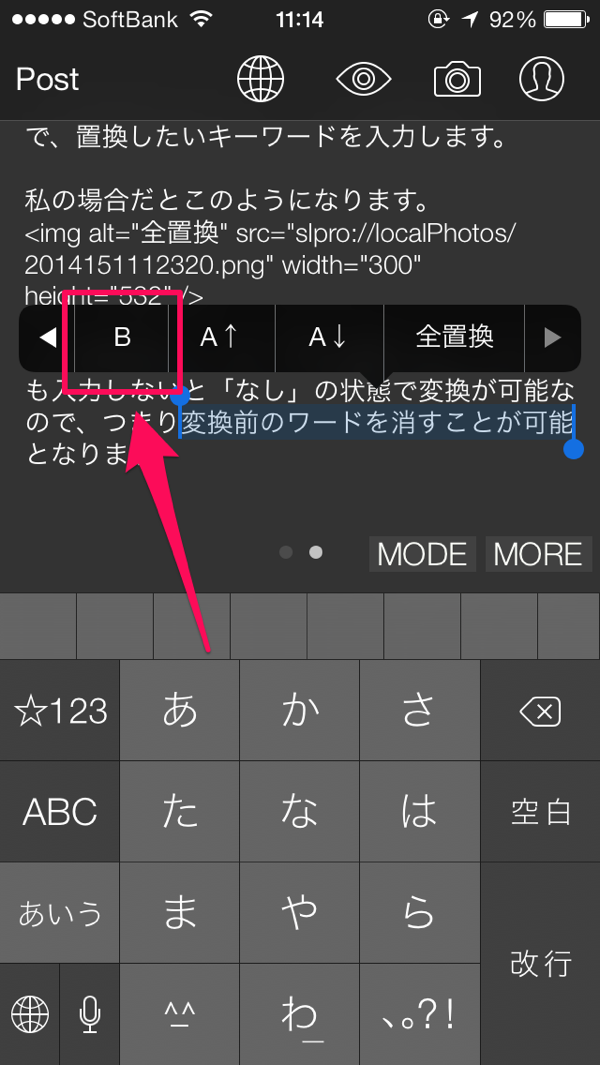
カーソル移動やMarkdown対応
これは言葉の通りです。
カーソル移動
カーソル移動がフリックでスーっと進むようになりました。
BODYを長押しして、カーソルを選択すると使えるようになります。

Markdownサポート
記事を投稿したらMarkdown記法で書かれたものはMarkdownでアップロードされます。
設定でMarkdownサポートをONにするだけです。
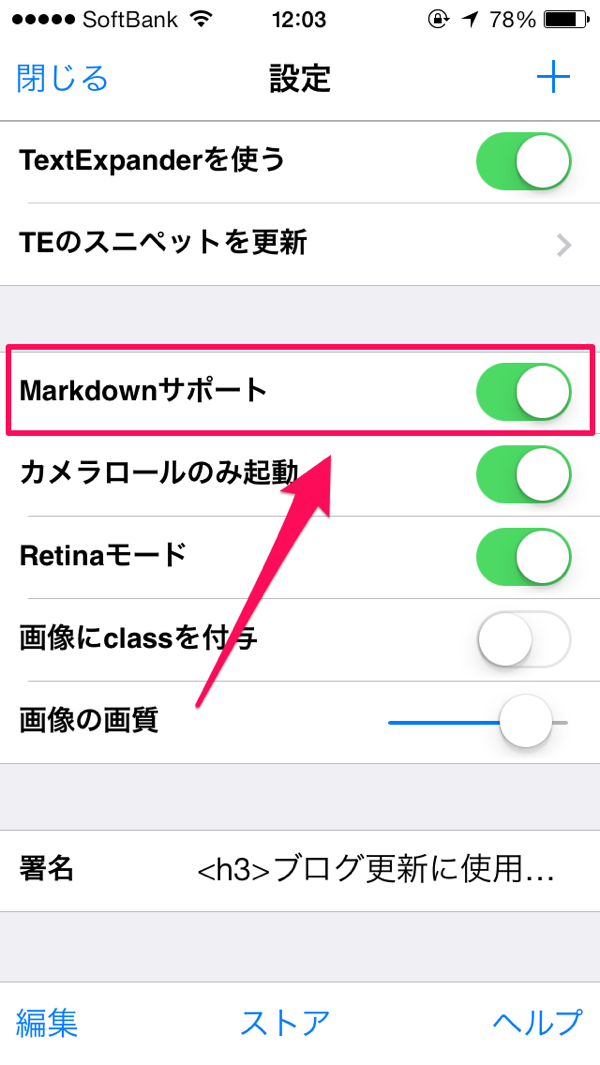
Markdownについてはこちらをご覧ください。
Markdown記法が何か知らない方、使っていない方は特に気にすることはありません。知らなくてもするぷろを使用していく上では全く影響はないのでご安心ください。
さいごに
するぷろの新機能はどう思われましたか?
やはり今回のアップデートで注目すべき点は「全置換」の機能だと私は感じました。
今まで自分の記事を紹介するとき、ShareHtmlでリンクを生成後、手動で全て消していたのがほんの一瞬で削除できるようになりました。
モブログを気持ち良く書けるようになりますので、ぜひお試しください。
モブログエンジョイ!
それではこれからもあかめ(@mk_mizuho)をよろしくお願いします。
モブログをもっと知りたい方は…
ブログ更新に使用したアプリ
このブログはiPhoneから更新しました。![]() するぷろ for iOS
するぷろ for iOS
iPhoneでブログを書いてみたい方へ:
するぷろの使い方まとめ
\ この情報を周りの人にも教える /
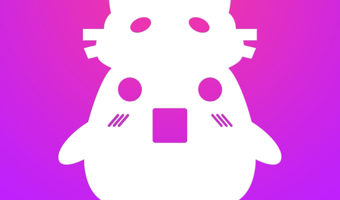
[Å] するぷろ「全置換」をマスターせよ!!装飾機能やMarkdownなど新機能も併せて紹介!
この記事が気に入った方はいいね!で
更新情報を受け取る!




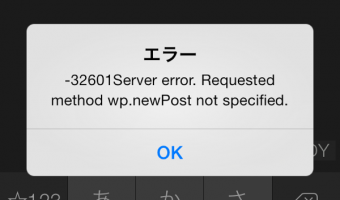












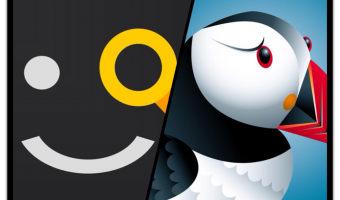

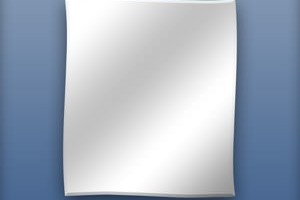



![[Å] 【するぷろ3.0徹底解剖】iOS7やTextExpander対応・その他新機能をまとめて紹介! [Å] 【するぷろ3.0徹底解剖】iOS7やTextExpander対応・その他新機能をまとめて紹介!](http://webmemo.biz/wp-content/uploads/wordpress-popular-posts/9410-first_image-90x90.jpg)
![[Å] するぷろの設定・使い方・隠れ機能を総まとめしました! [Å] するぷろの設定・使い方・隠れ機能を総まとめしました!](http://webmemo.biz/wp-content/uploads/wordpress-popular-posts/8848-first_image-90x90.jpg)
![[Å] するぷろのImage Paste Plusとは何か!?使い方を具体的にご紹介! [Å] するぷろのImage Paste Plusとは何か!?使い方を具体的にご紹介!](http://webmemo.biz/wp-content/uploads/wordpress-popular-posts/9351-first_image-90x90.jpg)
![[Å] モブログ運用に欠かせない!するぷろとPressSyncの使い分けを公開! [Å] モブログ運用に欠かせない!するぷろとPressSyncの使い分けを公開!](http://webmemo.biz/wp-content/uploads/wordpress-popular-posts/10583-first_image-90x90.jpg)